Cómo transferir contactos de Android a iPhone

Cambiamos de dispositivo móvil, el sistema operativo es diferente y tenemos que trasladar varias cosas al nuevo teléfono. Algunas aplicaciones se pueden buscar y volver a descargar, en cuanto a los archivos personales gracias a la sincronización en la nube y una copia de seguridad los tendremos listos. pero como conseguimos transferir contactos de android a iphone? Tenemos dos sencillos métodos que nos llevarán menos de 5 minutos conseguirlo.
Transferir contactos de Android a iPhone con Google Sync
Teniendo en cuenta que la gran mayoría de aplicaciones y funciones de Android funcionan en dispositivos Apple, entonces es muy sencillo utilizar Google Sync para poder transferir nuestros contactos.
Antes de comenzar, debemos aclarar que esto solo funcionará si ya hemos habilitado la sincronización de contactos con nuestra cuenta. Para activar Google Sync en Android tendremos que hacer lo siguiente:
- Abrimos Ajustes.
- Pasamos a Usuarios y cuentas.
- Pulsamos sobre nuestra cuenta de Google y elegimos Sincronización de cuentas.
- Activamos el botón Contactos.
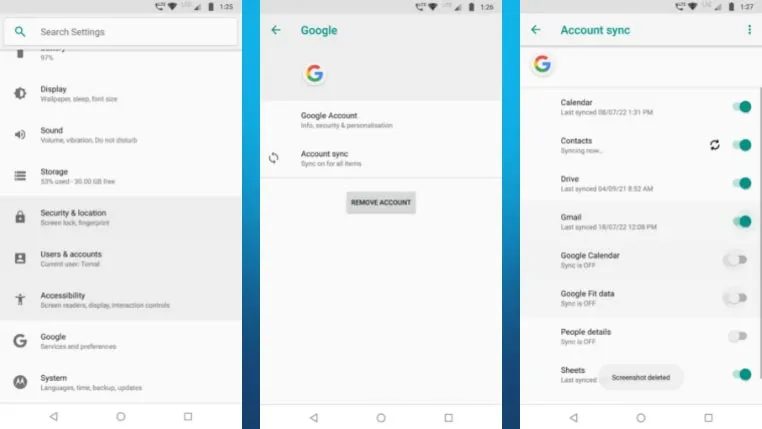
Ahora habrá que esperar un poco hasta que se sincronicen los contactos, no debería tardar demasiado. Una vez lista esta parte, vamos a proceder a transferir los contactos a nuestro iPhone:
- Nos dirigimos a los Ajustes de nuestro iPhone.
- Elegimos Contactos y seleccionamos Cuentas.
- Añadimos la misma cuenta de Gmail que tenemos en nuestro teléfono Android.
- Aquí tendremos que verificar que el verificador de contactos esté activado.
Solo queda esperar a que aparezcan todos los contactos en nuestro dispositivo iOS.
Transferir contactos con un archivo VCF
También tenemos la posibilidad de pasar los contactos «manualmente» gracias a un archivo VCF o vCard.
- Nos dirigimos a la aplicación Contactos en nuestro dispositivo Android.
- Haga clic en el ícono de ajustes o en los tres puntos en la esquina superior derecha.
- Seleccionaremos la opción Exportar/Importar contactos.
- Aquí tendremos que elegir Exportar a almacenamiento para poder guardar todos los contactos en un archivo VCF.
- Tendremos que enviarnos este archivo a nosotros mismos, podemos hacerlo por correo electrónico, por ejemplo. Incluso podemos elegir la opción de compartir para enviarlo al correo directamente en un archivo vCard.
- A continuación, vamos a nuestro iPhone y descargamos el archivo que nos enviamos por correo electrónico.
- Luego, vamos a donde guardamos el archivo y pulsamos sobre él para ver la opción Compartir.
- Elegiremos la aplicación Contactos y luego Agregar todos los contactos.
De esta forma tan sencilla podremos pasar todos los contactos de forma manual sin depender de la sincronización de las cuentas de Google.
